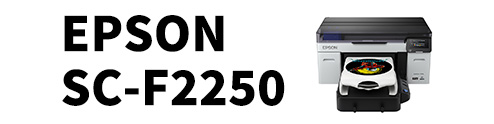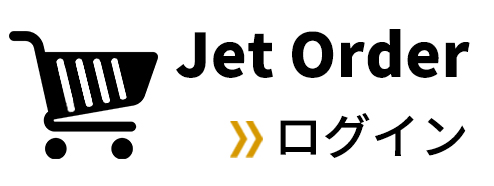SUPPORT
プリンタの削除と再インストール方法
プリンタを削除する前にクイックセットやメディアをエクスポートしてください。エクスポートのやり方はこちらをご覧ください。
プリンタの削除と再インストール
-
RIP-Queue の画面左上の「ファイル」から「プリンタの管理」を開きます。

-
「プリンタの管理」が開いたら、削除したいプリンタを選択して、画面右側にある削除をクリックします。
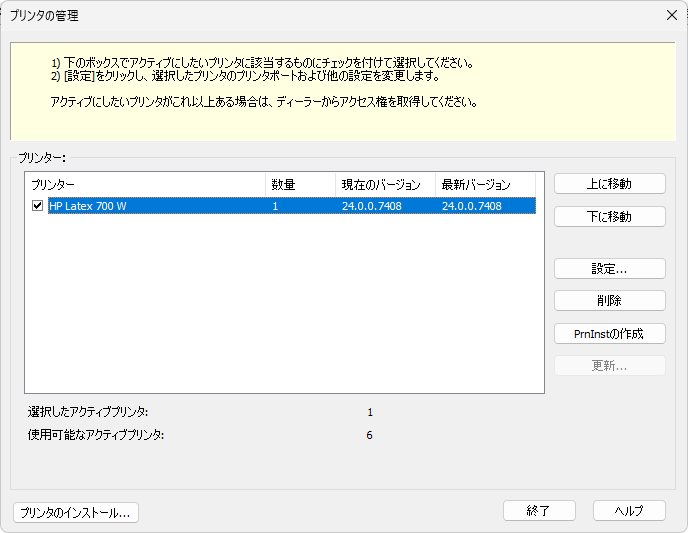
-
確認のダイアログが表示されるので、「OK」をクリックします。
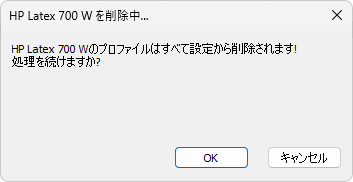
- プリンタが削除されたことを確認したら、一度、RIP-Queue を終了して、再度起動します。 プリンタが 1台もインストールされていない場合、RIP-Queue 起動時に「プリンタのインストール」画面が自動的に開くので「6.」に進んでください。もし開かない場合は「5.」に進んでください。
-
もう一度「プリンタの管理」を開いて、次は画面左下の「プリンタのインストール」をクリックします。
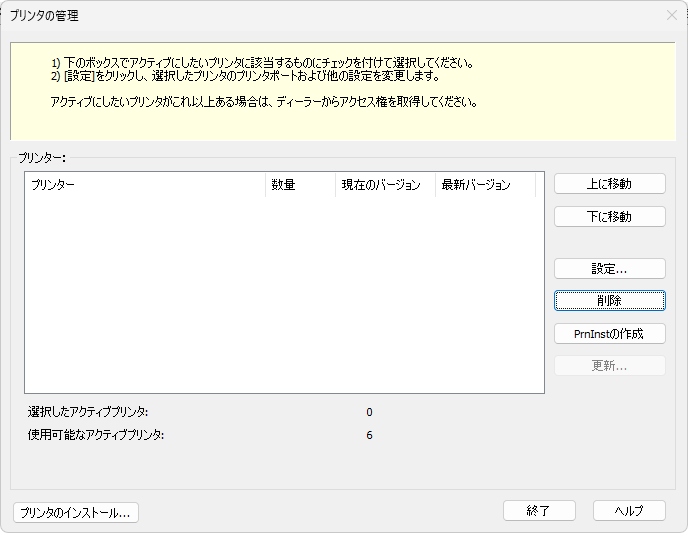
-
「プリンタのインストール」が開いたら、「ダウンロードマネージャー」をクリックします。
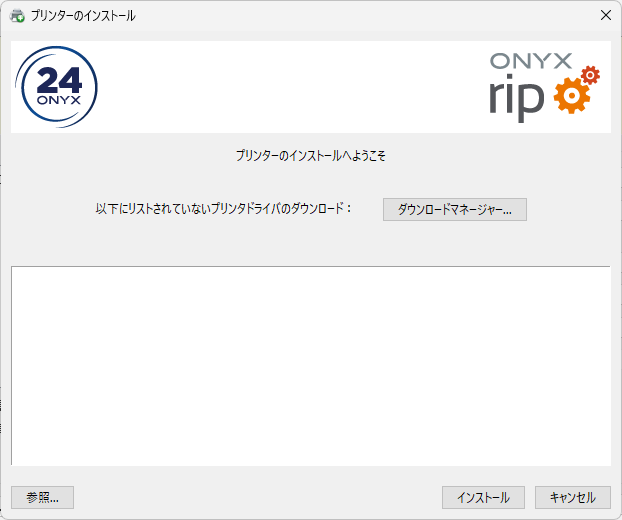 プリンタインストールファイル( .PrnInst )をお持ちの場合は、左下の「参照」ボタンからファイルを選択する事でインストールを行う事ができます。 その場合は手順 7. のダウンロードは不要です。ファイルを選択後、手順 8. に進んでください。
プリンタインストールファイル( .PrnInst )をお持ちの場合は、左下の「参照」ボタンからファイルを選択する事でインストールを行う事ができます。 その場合は手順 7. のダウンロードは不要です。ファイルを選択後、手順 8. に進んでください。 -
「ダウンロードマネージャー」が開いたら、ご利用の環境にあった「バージョン」、「製造元」、「プリンター」、「メディア」を選択して、画面下部の「今すぐダウンロード」をクリックします。
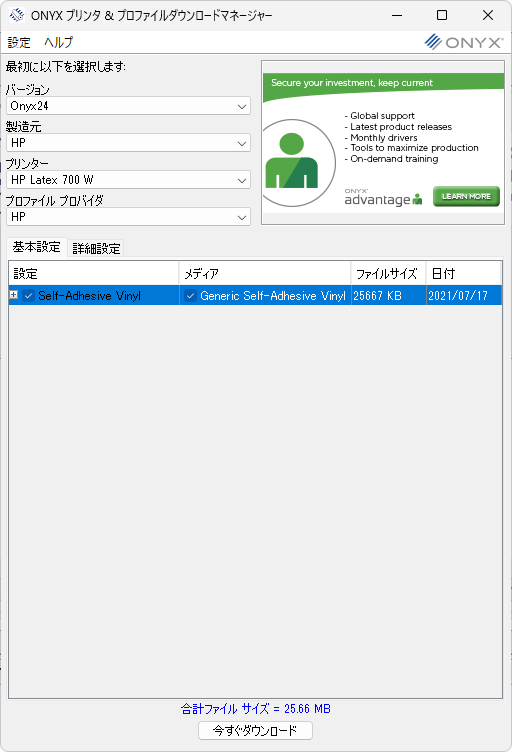
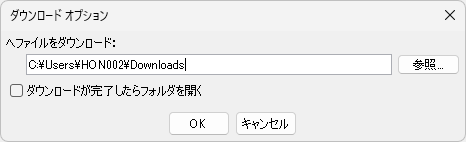
-
ダウンロードが完了したら、「ダウンロードマネージャー」を閉じて、「プリンタのインストール」画面に戻ります。画面に先ほどダウンロードしたプリンタが表示されるので、選択して「インストール」をクリックします。
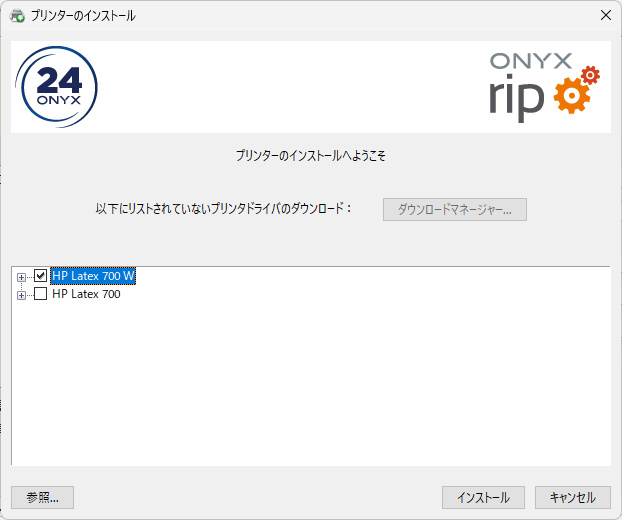
-
インストールが完了したら、画面下の「終了」をクリックします。
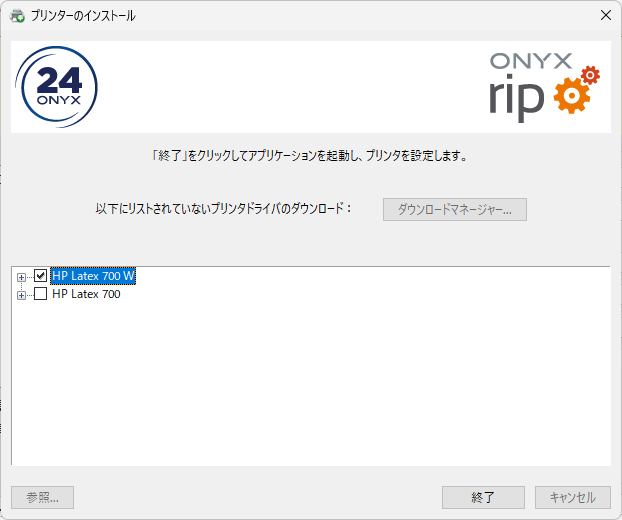
-
「プリンタの管理」画面に戻ったら、新しいプリンタが追加されているので、プリンタを選択して、画面右側にある「設定」をクリックします。
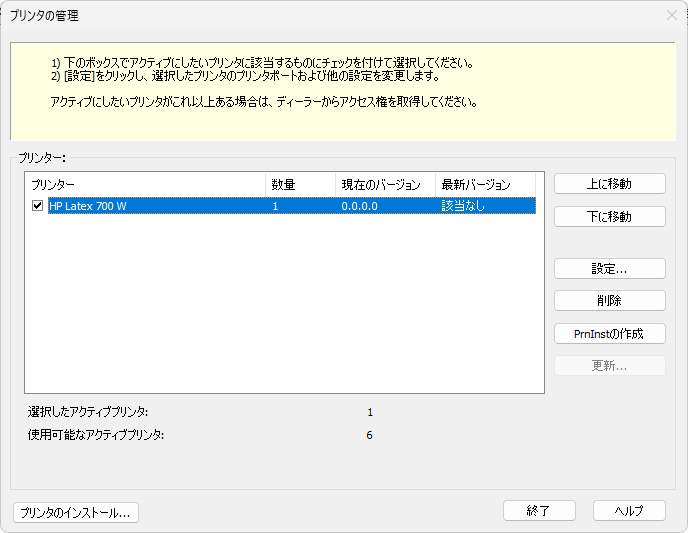
-
「プリンタの設定」が開いたら、デバイスタブでプリンタを選択して、画面右側の「ポートの設定」をクリックします。

-
「プリンタポートの設定」が開いたら、「TCP/IPプリンタ」を選択し、「設定」をクリックします。
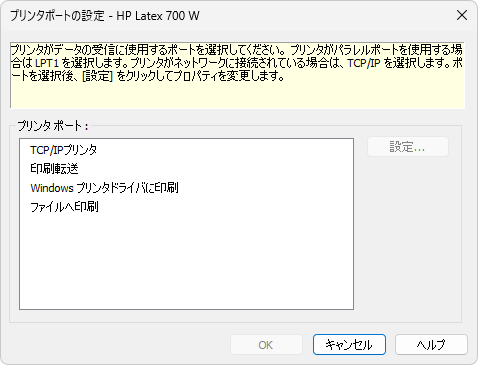
-
「TCP/IPプリンタの設定」が開いたら、「IPアドレス」にプリンタのIPアドレスを入力して、「テスト」をクリックします。
プリンタと通信ができたら「OK」をクリックして、すべての画面を閉じます。

- 以上でプリンタの削除と再インストールは完了です。